
넷플릭스 시청 기록, 어떻게 관리하고 계신가요? 개인적인 시청 기록을 남기고 싶지 않거나, 가족 공유 계정에서 내 기록이 보이는 게 불편할 때가 있죠. 이번 글에서는 모바일, PC, TV에서 넷플릭스 시청 기록을 삭제하는 방법을 완벽하게 알려드릴게요.
넷플릭스 시청 기록 삭제법
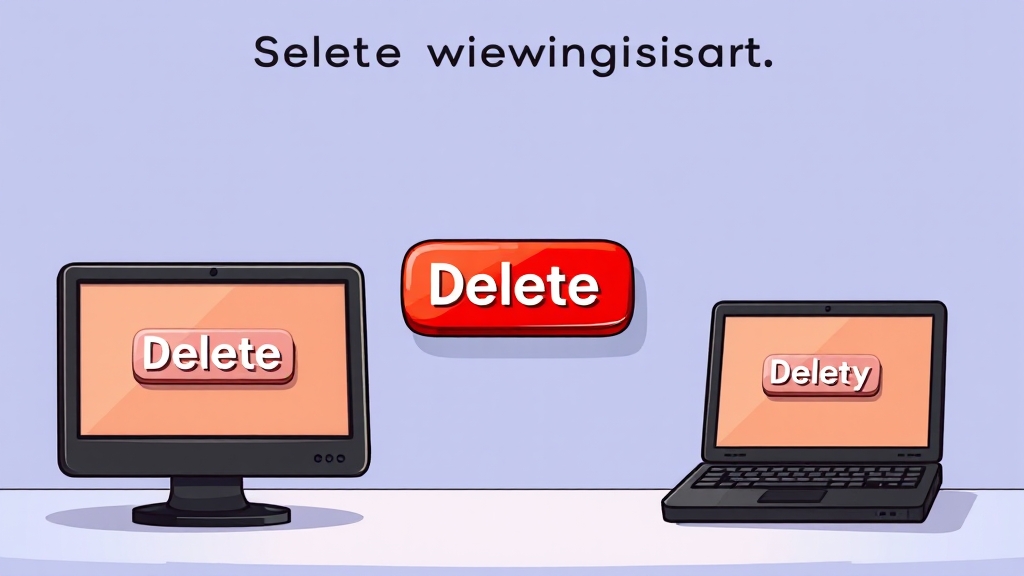
넷플릭스는 다양한 기기에서 시청 기록 삭제를 지원해요. PC, 모바일 앱, 웹사이트에서 각각 다른 방식으로 기록을 지울 수 있다는 사실! 지금부터 기기별 삭제 방법을 자세히 알아볼까요?
PC에서 삭제하는 방법
PC에서는 넷플릭스 접속 후 계정 설정에서 삭제가 가능해요. 프로필 클릭 > 계정 > 프로필 & 자녀 보호 > ‘봤던 리스트 보기’ 순서로 이동하면 되는데요. 여기서 개별 콘텐츠나 시리즈 전체를 숨기거나, ‘모두 숨기기’로 전체 기록을 삭제할 수 있어요. 단, 다른 프로필은 각각 삭제해야 합니다.
모바일 앱에서 삭제하는 방법
모바일 앱에서는 개별 콘텐츠 숨기기만 가능해요. ‘나의 넷플릭스’ > 최근 시청 콘텐츠 목록에서 삭제하고 싶은 항목의 점 3개 아이콘을 누르면 ‘시청 기록에서 숨기기’ 옵션이 나타납니다. 아쉽지만, 앱에서는 전체 삭제는 안 된다는 점 기억해주세요.
웹사이트에서 삭제하는 방법
웹사이트에서는 PC와 거의 동일한 방법으로 삭제할 수 있어요. 프로필 아이콘 > 계정 > 설정 변경 > 시청 기록 메뉴로 이동하면 됩니다. PC에서와 마찬가지로 개별 또는 전체 삭제가 가능해요.
모바일 앱 시청 기록 삭제
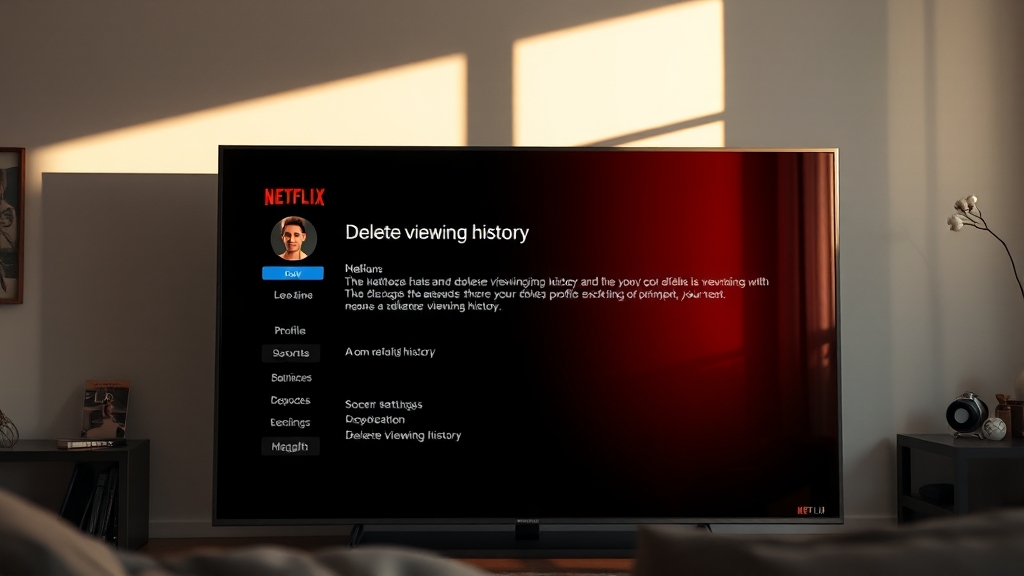
모바일 앱에서는 개별 콘텐츠 숨기기를 통해 기록을 관리할 수 있어요. 앱 실행 후 프로필 선택 > ‘나의 Netflix’ > 메뉴 > 계정 탭으로 이동하세요.
숨기는 방법 상세 안내
‘개인 정보 및 데이터 설정’ > ‘내역’에서 숨기고 싶은 작품 옆 아이콘을 클릭하면 끝! 시리즈 콘텐츠는 ‘전체 숨기기’ 옵션도 제공되니 편리하게 이용해보세요. ‘모두 숨기기’ 기능도 있다는 사실!
주의사항 및 추가 팁
숨긴 기록은 되돌릴 수 없으니 신중하게 선택해야 해요. 반영까지 최대 24시간이 소요될 수 있으며, 추천 콘텐츠에 해당 항목이 표시되지 않도록 하는 역할만 합니다. 더 자세한 관리를 원한다면 웹 브라우저를 통해 넷플릭스 홈페이지에서 확인해보세요.
PC 및 웹 시청 기록 삭제
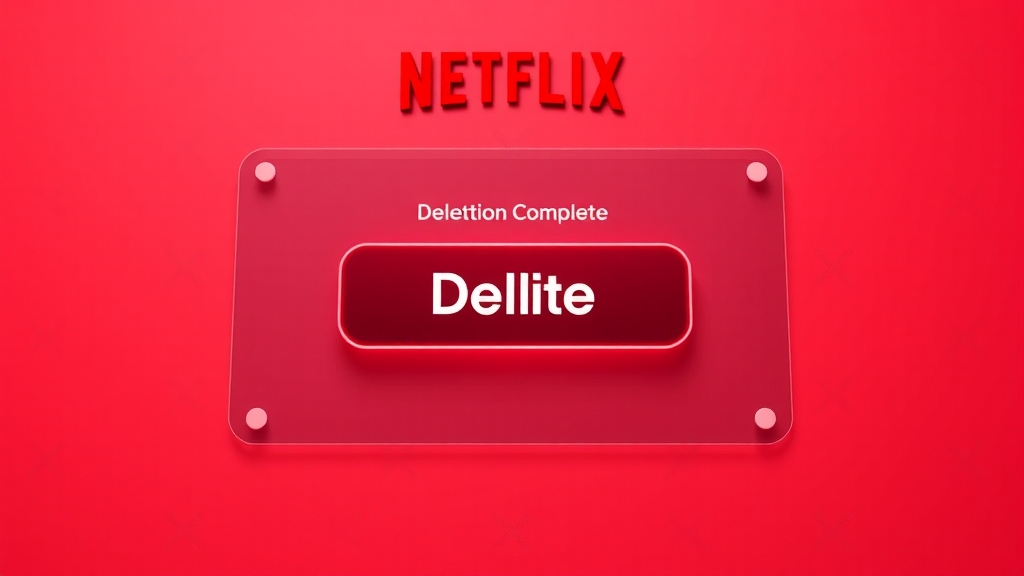
PC나 웹에서 넷플릭스 시청 기록을 삭제하는 방법은 간단해요. 넷플릭스 로그인 후 프로필 아이콘 > 계정을 선택하세요.
삭제 과정 상세 안내
계정 설정 페이지에서 ‘프로필 관리’ > 시청 기록을 삭제하고 싶은 프로필 선택 > ‘시청 기록’ 메뉴로 이동합니다. 개별 콘텐츠는 ‘숨기기’ 버튼, 시리즈 전체는 관리 옵션을 클릭하면 돼요.
한 번에 모두 삭제하는 방법
페이지 하단의 ‘모두 숨기기’ 버튼을 누르면 모든 기록이 한 번에 삭제됩니다. 삭제 후 최대 24시간 정도 시간이 걸릴 수 있으며, 다시 시청하기 전까지는 내역이 남지 않으니 참고하세요. 삭제된 항목은 복원이 불가능하니 신중하게 선택하는 것이 중요합니다.
TV 시청 기록 삭제

TV에서도 넷플릭스 시청 기록을 삭제할 수 있다는 사실! TV에서의 삭제는 ‘시청 중인 콘텐츠’ 목록에서 삭제하는 방식이에요.
TV에서 삭제하는 방법
넷플릭스 앱 접속 > ‘OO님이 시청 중인 콘텐츠’ 화면으로 이동 > 삭제하고 싶은 콘텐츠 선택 > 아래 화살표 버튼 > ‘콘텐츠에서 삭제’ 옵션을 선택하세요. 여러 개를 한 번에 삭제하려면 각 콘텐츠마다 위 과정을 반복하면 됩니다.
TV 삭제 시 주의사항
TV에서 삭제하는 것은 ‘시청 중인 콘텐츠 목록’만 삭제하는 것이므로, 다른 기기 기록은 모바일 앱이나 PC 웹사이트에서 추가 삭제해야 합니다. 삭제된 콘텐츠는 다시 재생하지 않는 한 추천 목록에 나타나지 않아요. 넷플릭스 시청 기록 삭제는 24시간 이내에 반영될 수 있습니다.
추천 알고리즘 변화

시청 기록을 삭제하면 추천 알고리즘에 변화가 생길까요? 넷플릭스는 사용자의 시청 기록을 바탕으로 콘텐츠를 추천해주기 때문에, 삭제하면 알고리즘이 초기화될 수 있어요.
알고리즘 변화 과정
처음에는 추천이 엉뚱하게 느껴질 수 있지만, ‘좋아요’ 또는 ‘싫어요’ 버튼을 적극적으로 활용하면 알고리즘이 빠르게 사용자의 취향을 파악할 수 있습니다. 시청하지 않은 콘텐츠를 숨기거나, 특정 콘텐츠를 다시 시청하는 것도 알고리즘에 영향을 줄 수 있어요.
프로필 분리 팁
프로필을 분리하여 새로운 프로필에서 시청을 시작하면, 기존 시청 기록의 영향을 받지 않고 새로운 추천을 받을 수 있습니다. 변경 사항이 완전히 반영되기까지는 최대 24시간 정도 소요될 수 있다는 점도 기억해주세요!
숨기기 vs. 완전 삭제 차이
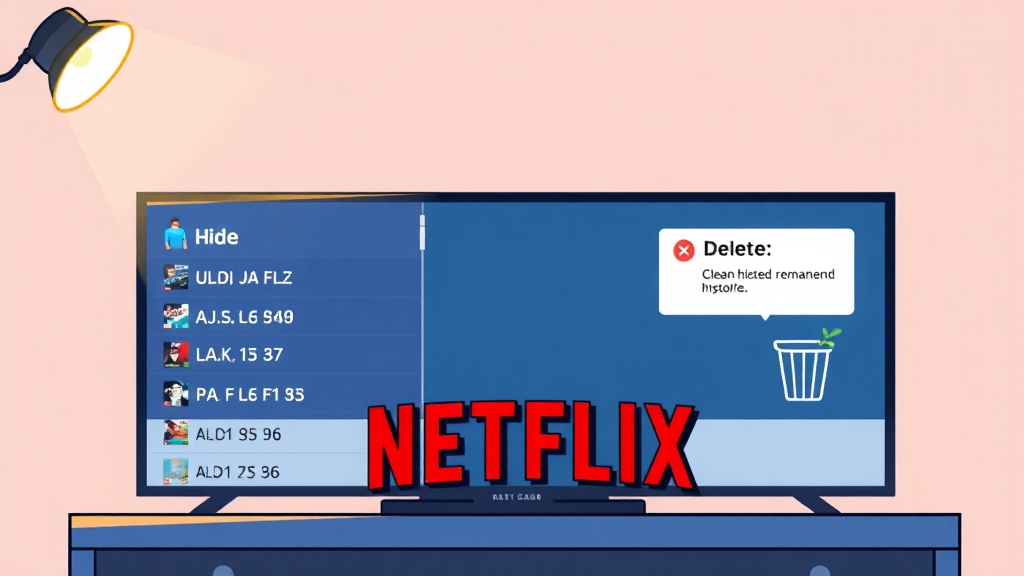
넷플릭스 시청 기록, ‘숨기기’와 ‘삭제’는 어떻게 다를까요? 넷플릭스에서는 시청 기록을 두 가지 방식으로 관리할 수 있는데, 이 둘은 중요한 차이점을 가지고 있어요.
숨기기 기능 상세
‘숨기기’는 일종의 임시적인 삭제로, 추천 목록에서 사라지지만 완전히 삭제되는 것은 아닙니다. 다시 시청하면 시청 기록에 다시 나타나죠. 추천 알고리즘에 영향을 줄 수는 있지만, 시청 기록 자체를 완전히 지우는 것은 아니에요.
완전 삭제 기능 상세
‘삭제’는 좀 더 강력한 방법으로, PC에서는 전체 시청 기록을 초기화할 수 있지만, 모바일 앱에서는 개별 콘텐츠를 숨기는 기능만 제공하고 있어요. 삭제된 기록은 24시간 이내에 반영되며, 다시 시청하기 전까지는 내역이 남지 않습니다.
선택 팁 및 프로필 관리
추천 목록에서 특정 콘텐츠를 제외하고 싶다면 ‘숨기기’를, 시청 기록을 최대한 깔끔하게 관리하고 싶다면 ‘삭제’를 활용하세요. 넷플릭스 프로필을 분리하여 각자의 시청 기록을 독립적으로 관리하는 것도 좋은 방법입니다.
마무리
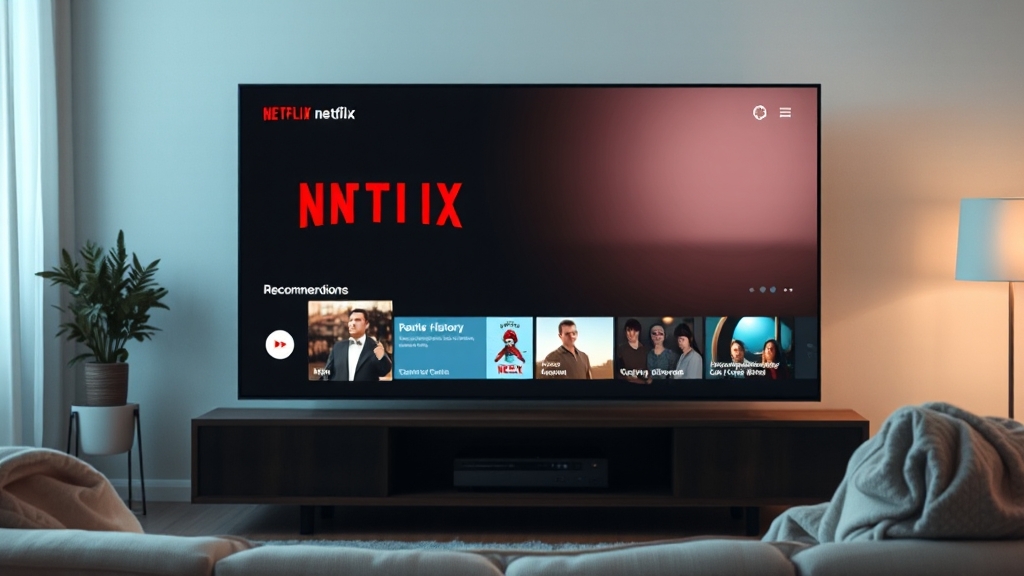
넷플릭스 시청 기록 삭제 방법, 이제 완벽하게 이해하셨나요? 다양한 기기에서 제공하는 기능을 활용하여 개인 정보 보호는 물론, 더욱 개인화된 콘텐츠 추천을 받아보세요. 이제 더욱 편리하고 즐거운 넷플릭스 생활을 누리시길 바랍니다!
자주 묻는 질문
넷플릭스 모바일 앱에서 전체 시청 기록을 삭제할 수 있나요?
아쉽게도 넷플릭스 모바일 앱에서는 전체 시청 기록 삭제 기능은 제공되지 않아요. 하지만 개별 콘텐츠를 숨기는 방식으로 시청 기록을 관리할 수 있답니다.
넷플릭스에서 시청 기록을 삭제하면 추천 알고리즘에 어떤 영향을 미치나요?
넷플릭스에서는 시청 기록 삭제가 추천 알고리즘에 직접적인 영향을 미치지 않는다고 안내하고 있어요. 삭제해도 넷플릭스는 다른 정보를 바탕으로 계속해서 콘텐츠를 추천해줄 수 있다는 점을 기억해주세요.
TV에서 넷플릭스 시청 기록을 삭제했는데, PC나 모바일 앱에서는 여전히 기록이 보입니다. 왜 그런가요?
TV에서는 ‘시청 중인 콘텐츠’ 목록에서 삭제하는 것이기 때문에, 모바일이나 PC의 ‘시청 기록’ 탭에서는 여전히 해당 미디어 정보가 나타날 수 있어요. 완전히 삭제하고 싶다면 모바일 또는 PC 방법을 이용해야 합니다.
넷플릭스에서 ‘숨기기’와 ‘삭제’의 차이점은 무엇인가요?
‘숨기기’는 추천 목록에서 사라지지만, 완전히 삭제되는 것은 아니랍니다. 다시 해당 콘텐츠를 시청하면 시청 기록에 다시 나타나게 되죠. 반면, ‘삭제’는 좀 더 강력한 방법으로, 삭제된 기록은 24시간 이내에 반영되며, 다시 시청하기 전까지는 내역이 남지 않습니다.
넷플릭스 시청 기록 삭제 후, 추천 콘텐츠가 마음에 들지 않아요. 어떻게 해야 할까요?
넷플릭스는 사용자가 ‘좋아요’ 또는 ‘싫어요’ 버튼을 적극적으로 활용하면 선호도를 빠르게 파악할 수 있도록 설계되어 있답니다. 마음에 드는 콘텐츠는 꼭 ‘좋아요’를 눌러주고, 별로인 콘텐츠는 ‘싫어요’를 눌러주면 알고리즘이 더 정확하게 사용자의 취향을 이해하게 될 거예요.